Chromebook là lựa chọn thay thế máy tính xách tay xứng đáng. Thời lượng pin của Chromebook trung bình thật đáng kinh ngạc, tính hai mặt của phần mềm cũng vậy — bạn có thể chạy cả ứng dụng Android và Linux. Rất tiếc, mặc dù Chromebook có độ bền và tính ổn định, nhưng đôi khi thiết bị không hoạt động bình thường.
khắc phục sự cố với Chromebook luôn dễ dàng hơn khi chúng đang hoạt động hoặc đang bật. Mặt khác, việc chẩn đoán các sự cố ngăn Chromebook của bạn bật có thể khá khó khăn. Nhưng nó có thể sửa được. Trong hướng dẫn này, chúng tôi sẽ đề cập đến năm điều cần thử nếu Chromebook của bạn không được bật.

Các kỹ thuật khắc phục sự cố trong hướng dẫn này áp dụng cho tất cả Chromebook, bất kể tên thương hiệu, kiểu máy và thông số kỹ thuật.
Lưu ý:Nếu Chromebook mới không bật hoặc sạc hết pin, bạn nên liên hệ với nhà cung cấp hoặc trả lại thiết bị ngay lập tức. Có thể Chromebook là một thiết bị bị lỗi.
1. Tháo và lắp lại pin
Mặc dù pin trong Chromebook thế hệ mới thường được tích hợp sẵn và không thể tháo rời, nhưng Chromebook cũ hơn vẫn có pin rời. Nếu Chromebook gặp sự cố có pin có thể tháo rời, hãy tháo pin và cắm lại. Nếu pin vẫn không bật, hãy tháo pin lần nữa và đảm bảo không có bất kỳ vật lạ nào cản trở tiếp xúc giữa đầu nối của pin và đầu nối của Chromebook .
Sử dụng một lon khí nén để loại bỏ bụi và mảnh vụn khỏi đầu nối pin của Chromebook. Ngoài ra, sử dụng một miếng vải sạch để lau các hạt trên các tiếp điểm kim loại kết nối pin với Chromebook của bạn. Bạn cũng nên kiểm tra thực tế pin và để ý xem có bị phồng hoặc phồng không.
Sưng nhỏ hoặc dễ nhận thấy là dấu hiệu của pin xấu hoặc xuống cấp. Nếu bạn nhận thấy bất kỳ lỗi nào, hãy liên hệ với nhà sản xuất thiết bị hoặc đến trung tâm sửa chữa để được thay pin của Chromebook.
2. Sạc đúng cách cho Chromebook
Chromebook của bạn sẽ không bật nếu pin bị chai. Đó là điều không cần phải bàn cãi. Nếu cạn pin của Chromebook xuống 0%, bạn có thể cần sạc thiết bị này trong vài phút trước khi bật lại. Theo nghiên cứu, việc cắm thiết bị này vào ổ cắm điện trong ít nhất 30 phút sẽ cung cấp đủ sạc để khởi động thiết bị của bạn.

Tuy nhiên, hãy lưu ý rằng cắm ở trạng thái "phẳng" hoặc "chết ”Chromebook vào ổ cắm điện không đủ để bật nguồn. Bạn cần đảm bảo rằng ổ cắm điện đã được cấp nguồn và hoạt động bình thường. Ngoài ra, hãy đảm bảo cáp sạc vừa khít với cổng sạc. Việc sử dụng phụ kiện sạc tương thích, tốt nhất là những thiết bị được bán kèm theo Chromebook của bạn cũng rất quan trọng. Bạn cũng có thể thử một bộ sạc hoặc bộ đổi nguồn AC khác (nhưng tương thích) và xem nó có cấp nguồn cho Chromebook của bạn hay không.
Không chỉ các phụ kiện giả không sạc được Chromebook của bạn mà còn có thể làm hỏng pin của thiết bị. Một điều nữa để kiểm tra xem Chromebook của bạn có đang bật không: đảm bảo cáp sạc được kết nối với đúng cổng sạc. Nếu Chromebook của bạn có nhiều cổng, hãy cắm cáp sạc vào cổng được chỉ định để sạc — chú ý cổng có đèn LED chỉ báo hoặc dòng chữ sạc.
3. Rút phích cắm của các thiết bị và phụ kiện bên ngoài
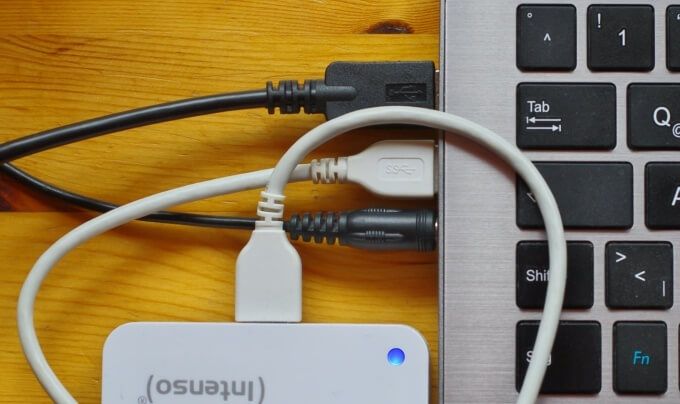
Nhiều nhà sản xuất Chromebook cảnh báo rằng một số thiết bị và phụ kiện (ví dụ: tai nghe, thiết bị lưu trữ USB, chuột, v.v.) có thể làm gián đoạn quá trình khởi động ChromeOS. Nếu bạn đã cắm các thiết bị bên ngoài vào cổng USB hoặc giắc cắm tai nghe của Chromebook, hãy tháo chúng ra và thử bật lại thiết bị.
4. Thử Đặt lại phần cứng
Chromebook của bạn sẽ không sạc hoặc bật nếu một số thành phần phần cứng quan trọng bị lỗi hoặc bị treo. Các dấu hiệu khác của lỗi phần cứng bao gồm bàn di chuột bị trục trặc và bàn phím không phản hồi. Google khuyên bạn chỉ nên thực hiện thiết lập lại phần cứng nếu các kỹ thuật khắc phục sự cố khác không còn hiệu quả.
Rút Chromebook của bạn khỏi ổ cắm điện, tháo mọi thiết bị bên ngoài và nhấn và giữ nút Làm mới+ Nguồntrên bàn phím. Nhả cả hai phím khi Chromebook của bạn khởi động — quá trình này có thể mất ít nhất 10 giây.
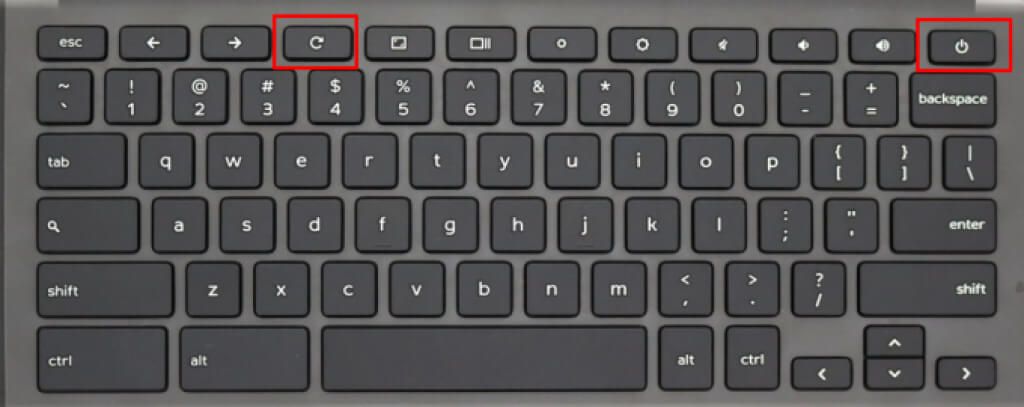
Đặt lại phần cứng còn được gọi là Đặt lại EC vì nó làm mới “Bộ điều khiển được nhúng” - một thành phần phần cứng chịu trách nhiệm bật và tắt Chromebook của bạn. Thao tác này có thể xóa một số tệp trong thư mục “Tải xuống” và đặt lại các thành phần phần cứng như bàn di chuột và cấu hình bàn phím.
Có nhiều cách khác để thực hiện khôi phục cài đặt gốc. Nếu Chromebook của bạn có nút Đặt lại chuyên dụng, việc giữ nút này trong một phút trở lên sẽ mở và đặt lại thiết bị của bạn. Trên một số kiểu máy Chromebook, bạn sẽ tìm thấy “Lỗ đặt lại khẩn cấp” để ngắt nguồn pin. Đẩy kẹp giấy hoặc chốt đẩy SIM vào lỗ, đợi khoảng 5 giây và tháo kẹp / ghim. Tiếp theo, cắm bộ đổi nguồn và nhấn nút nguồn để bật Chromebook của bạn.
Lưu ý:Chúng tôi khuyên bạn nên tham khảo hướng dẫn sử dụng Chromebook của mình hoặc truy cập trang web của nhà sản xuất để các bước chi tiết về thực hiện khởi động lại khó.
5. Liên hệ với Nhà sản xuất thiết bị

Nếu Chromebook của bạn vẫn không bật, hãy báo cáo tình hình với nhà sản xuất thiết bị. Thiết bị sẽ được kiểm tra và sửa chữa miễn phí nếu được bảo hành có giới hạn. Bạn có thể nhận được Chromebook thay thế nếu sự cố là do lỗi của nhà sản xuất. Hãy đến trung tâm sửa chữa gần đó nếu thiết bị của bạn không còn đủ điều kiện để được bảo hành. Yêu cầu kỹ thuật viên kiểm tra pin hoặc cổng sạc của Chromebook của bạn bị hư hỏng.
Bảo quản Chromebook của bạn đúng cách
Pin của Chromebook có thể bị mất sạc — mặc dù chậm — ngay cả khi đã tắt nguồn. Đảm bảo Chromebook của bạn sạc được ít nhất 80% trước khi cất đi trong thời gian dài. Bất cứ điều gì dưới mức sạc pin được khuyến nghị sẽ làm tiêu hao pin (và có thể làm hỏng) pin. Ngoài ra, có thể mất một lúc trước khi Chromebook xuất hiện sau một thời gian lưu trữ dài.
Để tránh điều này xảy ra, hãy Google đề xuất đặt Chromebook của bạn ở “Trạng thái ngắt kết nối pin” trước khi lưu trữ nó biến mất — ngay cả khi pin còn 80% sạc trở lên. Điều đó sẽ giảm tốc độ xả pin xuống mức tối thiểu nhất, giữ cho Chromebook ở chế độ ổn định và kéo dài tuổi thọ pin của Chromebook.

Đóng tất cả các ứng dụng, cắm Chromebook của bạn vào nguồn điện và xác nhận rằng nó đang sạc. Sau đó, nhấn và giữ đồng thời nút Làm mớivà Nguồn. Tháo cáp sạc trong khi giữ cả hai phím và sau đó nhả các phím. Chromebook của bạn sẽ tắt và chuyển sang “Trạng thái ngắt kết nối pin”.
Chromebook được lưu trữ ở trạng thái này sẽ không hoạt động khi bạn nhấn nút nguồn, ngay cả khi pin đã được sạc. Bạn cần kết nối chúng với nguồn điện để “đánh thức” pin trước khi bật nguồn.